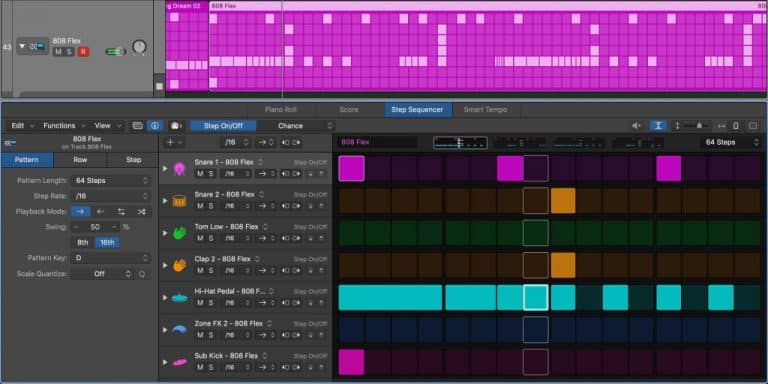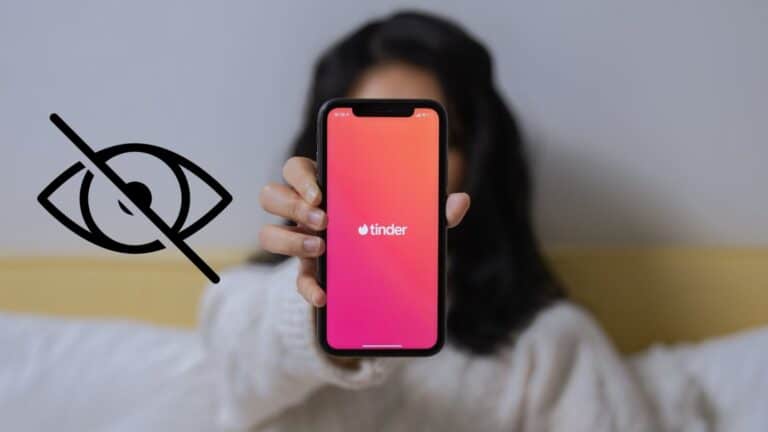So führen Sie Microsoft Edge immer im InPrivate-Browsermodus aus [Windows 10]
Die meisten Browser verfügen heutzutage über einen integrierten privaten Browsermodus, den wir Inkognito, privates Surfen oder privates Surfen nennen. Privates Surfen wird von vielen datenschutzbewussten Online-Benutzern verwendet, und wenn Sie einer von ihnen sind, können Sie es auf Ihrem Windows 10-PC verwenden, indem Sie die Tastenkombination STRG + Umschalt + N verwenden.
Für Windows-Benutzer ist Microsoft Edge der Standardbrowser für alle Benutzer, es sei denn, sie verwenden einen Drittanbieter-Browser wie Google Chrome oder Mozilla Firefox. Wenn Sie jedoch Microsoft Edge verwenden und im InPrivate-Modus surfen möchten, finden Sie hier eine Anleitung, die Ihnen zeigt, wie Sie Microsoft Edge immer im InPrivate-Browsermodus auf Ihrem Windows 10-PC starten.
Der InPrivate-Modus ist eigentlich der private Browsermodus von Microsoft Edge, der nicht verfolgt, was Sie im Browser tun, wie Sie es im Inkognito-Modus von Google Chrome sehen. Es spielt keine Rolle, ob Sie den Browser beenden, nachdem Sie das Surfen beendet haben, Sie können immer noch im InPrivate-Modus im Internet surfen, ohne Spuren von Verlauf, Cookies, Passwörtern und anderen Daten zu hinterlassen.
So führen Sie Microsoft Edge immer im InPrivate-Modus aus
Sie können den InPrivate-Modus weiterhin starten, indem Sie mit der rechten Maustaste auf die Microsoft Edge-Taskleistenverknüpfung klicken und auf InPrivate klicken. Aber Sie können Microsoft Edge mit diesem Trick auch standardmäßig im InPrivate-Modus starten. Folge den Schritten.
- Vor dem Start des Microsoft Edge Gehen Sie auf Ihrem Windows 10-PC zu seinem Desktop-Verknüpfung et Rechtsklick oben.
- Wählen Propriétés um die Eigenschaften von Microsoft Edge einzugeben.
- Unter dem Abkürzung Registerkarte, finden Sie den Dateipfad in Ziel. Hier befindet sich der eigentliche Pfad zur ausführbaren Microsoft Edge-Datei.
- hinzufügen -im Vertrauen am Ende des Dateipfads im Textfeld Ziel. Stellen Sie sicher, dass Sie nichts anderes im Pfad ändern, fügen Sie einfach das Schlüsselwort am Ende hinzu und klicken Sie auf D'accord.
Wenn Sie Microsoft Edge das nächste Mal starten, befinden Sie sich standardmäßig bereits im InPrivate-Browsermodus, Sie müssen die Option InPrivate-Modus nicht mehr auswählen. Beachten Sie, dass der InPrivate-Modus nur mit der von Ihnen geänderten Verknüpfung beginnt. Wenn Sie über die Taskleiste oder das Startmenü starten, wird Microsoft Edge normal gestartet.
So können Sie Microsoft Edge weiterhin im InPrivate-Browsermodus starten. Wenn Ihnen dieser Leitfaden gefällt, teilen Sie ihn über die Social-Media-Buttons mit Ihren Freunden.
Finde mehr heraus Tutorials, Anleitungen, Tipps und Tricks zu Windows und Mac. Für Updates zu den neuesten Smartphones und Technologien folgen Sie uns auf unseren Social-Media-Profilen.
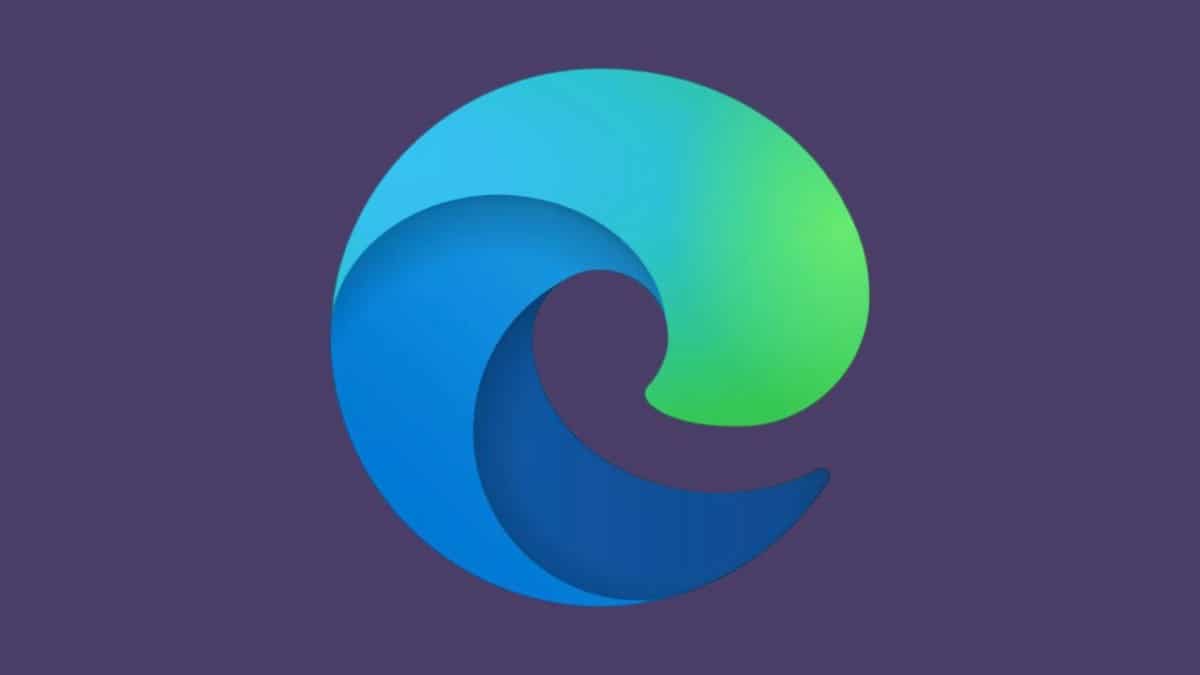
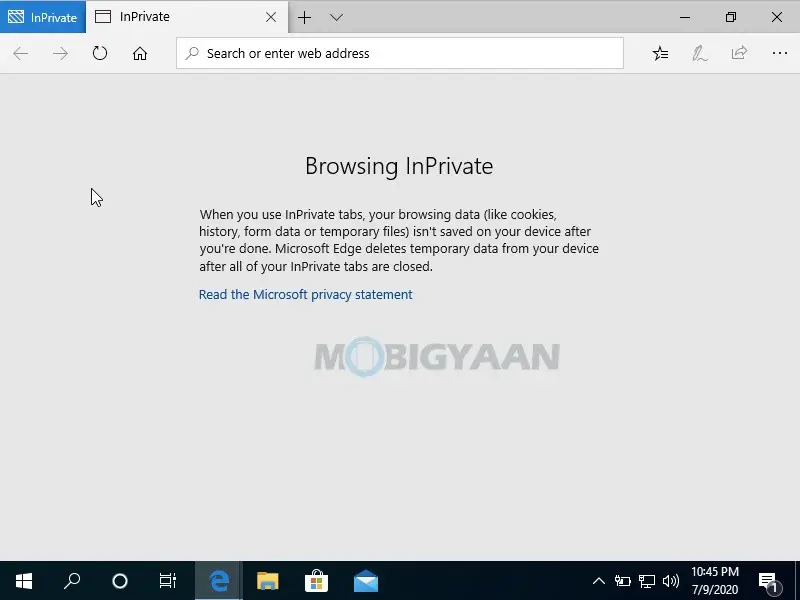
![Installieren Sie Windows 10 auf einem Mac mit einer externen SSD [Video]](https://www.neuf.tv/wp-content/uploads/2020/07/Windows-installed-on-an-external-SSD-running-on-MacBook-Pro-768x384.jpg)
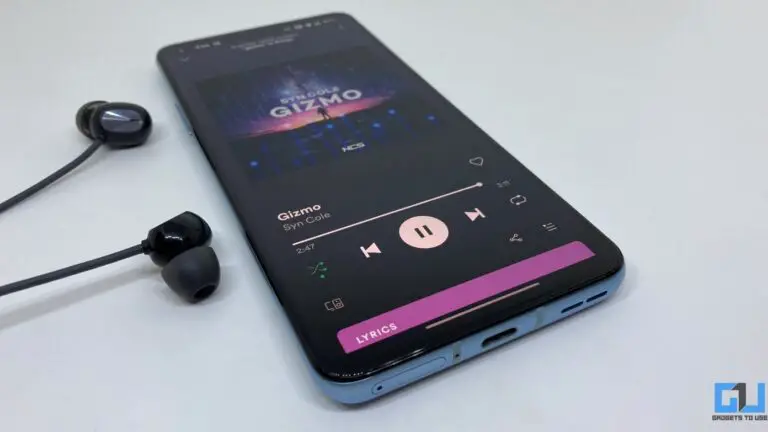
![Diese Safari-Erweiterung ersetzt den YouTube-Videoplayer durch einen, der PiP und mehr unterstützt [U]](https://www.neuf.tv/wp-content/uploads/2021/12/Cette-extension-Safari-remplace-le-lecteur-video-de-YouTube-par-768x402.jpg)